发布时间:2023-09-13 14:15:05来源:JQDEMO.COM
wPS PDF在哪插入图章?在工作过程中,许多用户需要在PDF文档中进行编辑和处理。如果想显示和设置图章,下面小编就为大家带来了插入的方法,感兴趣的小伙伴快来看看吧。
首先打开pdf文档,然后点击“插入”选项,然后在工具栏中点击“图章”选项。
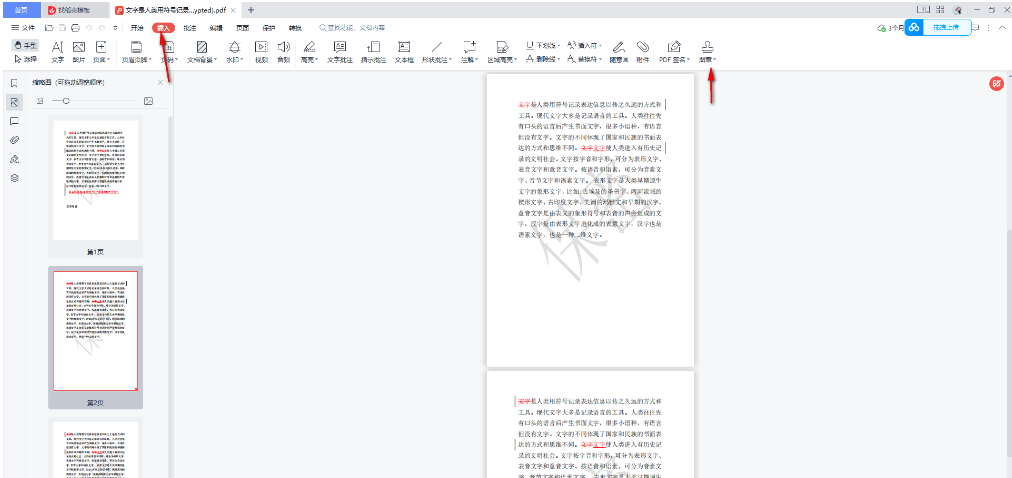
[自定义图章]可以在[图章]的下拉选项中进行,点击[+]图标进入页面进行相应的设置。

在打开添加图章的窗口中,您可以选择圆形图章或矩形图章。在这里,我们将选择矩形图章,然后在框中输入相应的内容。
输入内容后,按下回车键,然后点击“插入日期”和“插入时间”,相应的图章内容和时间将显示在图章中。
在此之后,还可以设置图章内容的字体大小、宽度、高度和颜色等,最后点击右下角的确定按钮。
最终,您可以将图章插入到文档中显示的合适位置,如图所示。
好了,今天wps pdf在哪插入图章的分享到此结束,希望能帮助到大家。如果你想了解更多热门的信息教程,请到JQ下载站,快速收藏,不要错过更多精彩的信息!

WPS PDF放大镜功能在哪 PDF放大镜功能位置介绍

wps怎么设置a4纸大小 设置a4纸大小教程一览

微信金山文档怎样用WPS看 金山文档用WPS查看方法

wps调整行间距怎么弄 调整行间距方法介绍

wps怎么调整行间距 调整行间距操作方法一览

wps在哪关掉自动续费 关掉自动续费位置介绍

wps如何批量删除空白行 批量删除空白行方法介绍

wps如何批量删除云空间 批量删除云空间方法介绍

wps怎么关闭续费服务 关闭续费服务步骤分享

wps如何启用自动计算 启用自动计算丰富介绍

wpspdf怎么搜索相似文档 搜索相似文档方法分享

wps如何添加文字到图片 添加文字到图片方法介绍

wps修订模式怎样调出 修订模式调出方法介绍

wps表格文件怎么瘦身 表格文件瘦身方法介绍

wps表格数据透视表怎么刷新数据 表格数据透视表刷新数据方法

wps表格怎么自定义边框 表格自定义边框方法介绍

wps批注框怎么变大 批注框变大方法介绍

wps文档怎么更换背景底色 更换背景底色方法一览

WPS文档如何插入书签 插入书签方法介绍

wps怎么对文字截图保存 对文字截图保存方法介绍

野外部落演变
35.50MB | 模拟塔防

口袋妖怪盖亚
16.44MB | 角色扮演

pubg国际版手游
1.33G | 枪战射击

破晓守望者崛起
283.37MB | 枪战射击

星空漫步2
116.05MB | 休闲益智

花戎手游
285.41MB | 休闲益智

火线战地精英中文版
69.58MB | 枪战射击

开火锅店
39.27MB | 模拟塔防

大力武神主宰
111.26M | 挂机养成

武器之王西游超变爽爆充
112.35M | 挂机养成

盛大千年1000y官网版
10MB | 挂机养成

青丘斗罗沉默大陆
84.57M | 挂机养成

烈火封神封印之城
未知 | 挂机养成

189金鼠火龙传奇
86.11M | 挂机养成

176清云大极品
84.94M | 挂机养成

完美赤月
704.49M | 挂机养成

2023-04-16
腾讯动漫在哪查看作者 查看作者方法介绍
淘宝购物车怎么置顶商品 置顶购物车商品教程分享
华为mate50pro锁屏怎么显示步数 锁屏显示步数方法介绍
微博怎么设置折叠低质评论 设置折叠低质评论方法
高途课堂怎样注销账号 注销账号方法介绍
QQ音乐怎么设置禅定模式 设置禅定模式方法介绍
爱奇艺极速版登录记录如何查看 登录记录查看方法介绍
抖音一起看退出怎么生成画中画 一起看退出生成画中画方法
boss直聘在线客服怎么联系 在线客服联系方法介绍